WordPress はフロントエンドにどのようなフレームワークを使用していますか?
Boostrap はますます人気が高まっており、テーマ開発者は WordPress テーマの開発にこれを使用しようと試み始めています。これにより、bootstrap の wordpress フレームワークもより使いやすくなります。これらのスターター キットまたはフレームワークは、ブートストラップ WordPress テーマの開発を容易にするための基本的なコードとリソースを提供します。これらのフレームワークを使用すると、最初にブートストラップ テーマを開発してから WordPress テーマに変換する必要がなく、より迅速に開発できます。これも行うことができますが、特に変換プロセスに慣れていない場合は、さらに時間がかかります。

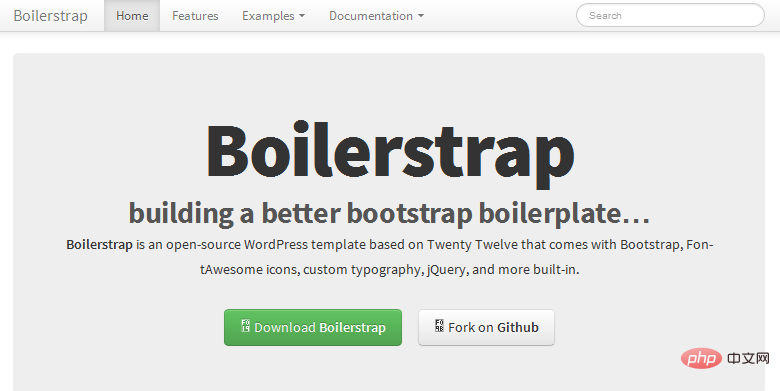 ##Boilerstrap は、Boostrap がすでに含まれている WordPress 用の 21 個のテンプレートです。これにより、WordPress にブートストラップを導入するのに必要な時間が短縮されます。唯一の欠点は、デフォルトの CSS が 21 であることです。そのため、twenty seventeen 子テーマのような UI デザインを使用したい場合は、追加の作業が必要になる場合があります。
##Boilerstrap は、Boostrap がすでに含まれている WordPress 用の 21 個のテンプレートです。これにより、WordPress にブートストラップを導入するのに必要な時間が短縮されます。唯一の欠点は、デフォルトの CSS が 21 であることです。そのため、twenty seventeen 子テーマのような UI デザインを使用したい場合は、追加の作業が必要になる場合があります。
#2: WP-Bootstrap
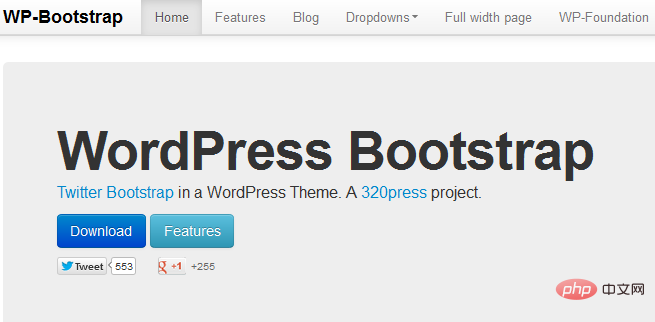 WP-bootstrap は、Bootstrap 2 に基づいて構築された無料の WordPress テーマです。ページ テンプレート、ショートコード、ホームページのゾディアックなど、これをベースにした素晴らしいものがすでに存在します。ダウンロードして試してみる価値があります。
WP-bootstrap は、Bootstrap 2 に基づいて構築された無料の WordPress テーマです。ページ テンプレート、ショートコード、ホームページのゾディアックなど、これをベースにした素晴らしいものがすでに存在します。ダウンロードして試してみる価値があります。
#3: Roots
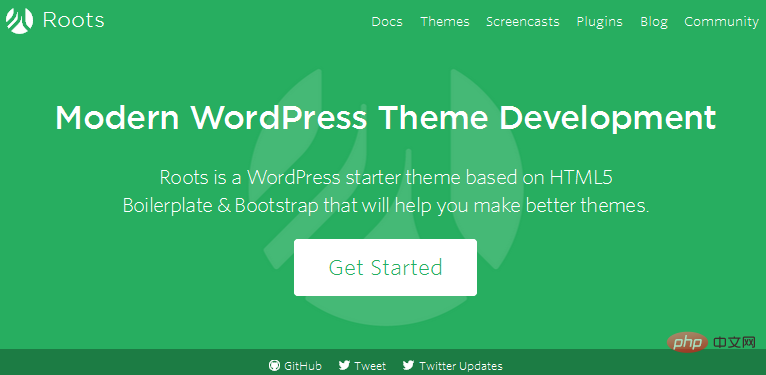 Roots の最も魅力的な点は、WordPress 関連の多くの作業をクリーンアップして、より多くの時間を費やすことができることです。 WordPress のセットアップを扱う代わりにコードを記述します。このブートストラップ WordPress フレームワークは HTML5 ボイラープレートに基づいており、ブートストラップが含まれています。もちろん、ブートストラップを削除して、他の CSS フレームワークに置き換えることもできます。
Roots の最も魅力的な点は、WordPress 関連の多くの作業をクリーンアップして、より多くの時間を費やすことができることです。 WordPress のセットアップを扱う代わりにコードを記述します。このブートストラップ WordPress フレームワークは HTML5 ボイラープレートに基づいており、ブートストラップが含まれています。もちろん、ブートストラップを削除して、他の CSS フレームワークに置き換えることもできます。
関連する推奨事項: "
Wordpress チュートリアル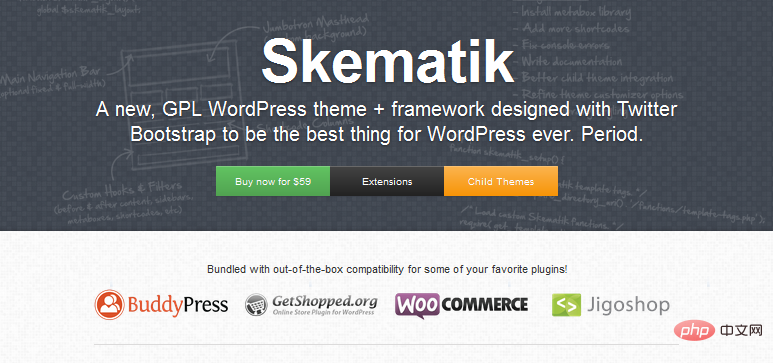 Skematik は強力な WP テーマです、概要セクションに「Skematik は開発者のために作られています」と記載されているように、これは真のブートストラップ WordPress フレームワークです。 Skematik は、フレームワーク自体にすでに統合されている多くのブートストラップ ショートコードを拡張するために開発されました。唯一の欠点は、無料ではないことです。そのため、現在はリンクしていません。
Skematik は強力な WP テーマです、概要セクションに「Skematik は開発者のために作られています」と記載されているように、これは真のブートストラップ WordPress フレームワークです。 Skematik は、フレームワーク自体にすでに統合されている多くのブートストラップ ショートコードを拡張するために開発されました。唯一の欠点は、無料ではないことです。そのため、現在はリンクしていません。
#5: Bootstrap 3 WordPress テーマ フレームワーク
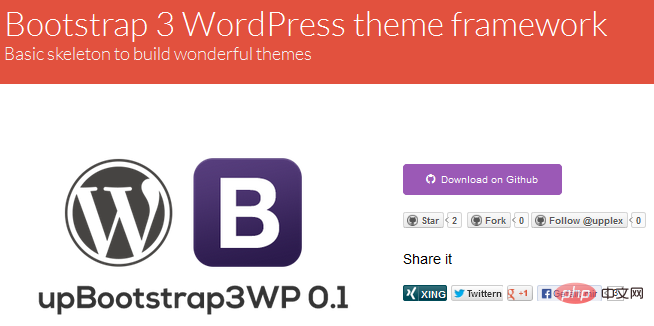 優れた Wordpress テンプレート。WordPress テーマ フォルダーにアップロードするだけで、カスタマイズが完了します。すべてのショートコードとテンプレートのデザインはすでにフレームワークに含まれているため、カスタマイズが簡単です。
優れた Wordpress テンプレート。WordPress テーマ フォルダーにアップロードするだけで、カスタマイズが完了します。すべてのショートコードとテンプレートのデザインはすでにフレームワークに含まれているため、カスタマイズが簡単です。
#6: Bootstart
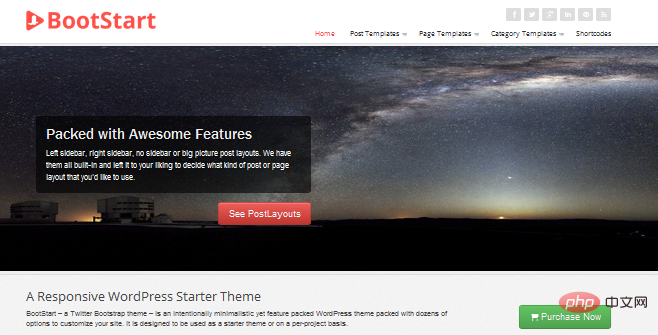 Bootstart は Gabfire によって開発されたフレームワークで、その目的は機能テーマのリリースのサポートを提供することです。これがブートストラップ WordPress フレームワークの威力です。ジャストインタイムのニーズに応えるテンプレートとショートコードが多数含まれており、開発効率を大幅に向上させることができます。
Bootstart は Gabfire によって開発されたフレームワークで、その目的は機能テーマのリリースのサポートを提供することです。これがブートストラップ WordPress フレームワークの威力です。ジャストインタイムのニーズに応えるテンプレートとショートコードが多数含まれており、開発効率を大幅に向上させることができます。
#7: エイリアンシップ
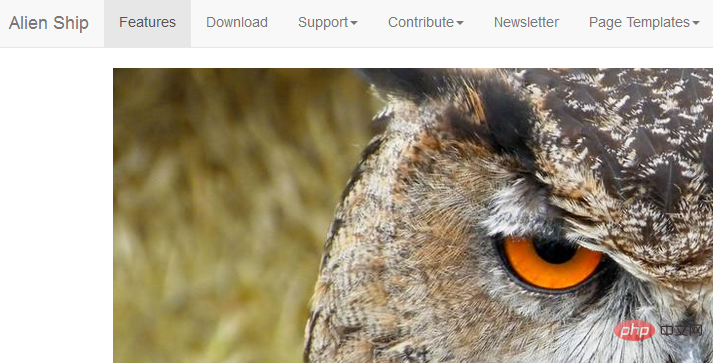 エイリアンシップは一部の人には馴染みのないものかもしれませんが、ブートストラップ WordPress 開発の試金石です。最新バージョンではすでに bootstrap 3 が使用されているため、このフレームワークは非常にトレンディーです。機能のリストについては、上のリンクをクリックして詳細をご覧ください。
エイリアンシップは一部の人には馴染みのないものかもしれませんが、ブートストラップ WordPress 開発の試金石です。最新バージョンではすでに bootstrap 3 が使用されているため、このフレームワークは非常にトレンディーです。機能のリストについては、上のリンクをクリックして詳細をご覧ください。
#8: Strappress

以上がWordPress はフロントエンドにどのようなフレームワークを使用していますか?の詳細内容です。詳細については、PHP 中国語 Web サイトの他の関連記事を参照してください。

ホットAIツール

Undresser.AI Undress
リアルなヌード写真を作成する AI 搭載アプリ

AI Clothes Remover
写真から衣服を削除するオンライン AI ツール。

Undress AI Tool
脱衣画像を無料で

Clothoff.io
AI衣類リムーバー

Video Face Swap
完全無料の AI 顔交換ツールを使用して、あらゆるビデオの顔を簡単に交換できます。

人気の記事

ホットツール

メモ帳++7.3.1
使いやすく無料のコードエディター

SublimeText3 中国語版
中国語版、とても使いやすい

ゼンドスタジオ 13.0.1
強力な PHP 統合開発環境

ドリームウィーバー CS6
ビジュアル Web 開発ツール

SublimeText3 Mac版
神レベルのコード編集ソフト(SublimeText3)

ホットトピック
 7686
7686
 15
15
 1639
1639
 14
14
 1393
1393
 52
52
 1287
1287
 25
25
 1229
1229
 29
29
 WordPressの記事リストを調整する方法
Apr 20, 2025 am 10:48 AM
WordPressの記事リストを調整する方法
Apr 20, 2025 am 10:48 AM
WordPressの記事リストを調整するには4つの方法があります。テーマオプションを使用し、プラグイン(投稿タイプの注文、WP投稿リスト、ボックスのものなど)を使用し、コード(functions.phpファイルに設定を追加)を使用するか、WordPressデータベースを直接変更します。
 IPをブロックするWordPressのプラグインは何ですか
Apr 20, 2025 am 08:27 AM
IPをブロックするWordPressのプラグインは何ですか
Apr 20, 2025 am 08:27 AM
WordPress IPブロックプラグインの選択が重要です。次のタイプを考慮することができます。.htaccessに基づいて:効率的ですが複雑な操作。データベース操作:柔軟性がありますが、効率が低いです。ファイアウォール:セキュリティの高いパフォーマンスですが、複雑な構成。自己執筆:最高のコントロールですが、より多くの技術レベルが必要です。
 WordPress Webサイトアカウントログイン
Apr 20, 2025 am 09:06 AM
WordPress Webサイトアカウントログイン
Apr 20, 2025 am 09:06 AM
WordPressのWebサイトアカウントにログインするには:ログインページにアクセスしてください:WebサイトURL Plus "/wp-login.php"を入力します。ユーザー名とパスワードを入力します。 [ログイン]をクリックします。検証2段階検証(オプション)。ログインに正常にログインすると、Webサイトのダッシュボードが表示されます。
 WordPressにエラーがある場合はどうすればよいですか
Apr 20, 2025 am 11:57 AM
WordPressにエラーがある場合はどうすればよいですか
Apr 20, 2025 am 11:57 AM
WordPressエラー解決ガイド:500内部サーバーエラー:プラグインを無効にするか、サーバーエラーログを確認します。 404ページが見つかりません:パーマリンクをチェックし、ページリンクが正しいことを確認してください。死の白い画面:サーバーPHPメモリ制限を増やします。データベース接続エラー:データベースサーバーのステータスとWordPress構成を確認します。その他のヒント:デバッグモードを有効にし、エラーログを確認し、サポートを求めます。エラーの防止:定期的にWordPressを更新し、必要なプラグインのみをインストールし、定期的にWebサイトをバックアップし、Webサイトのパフォーマンスを最適化します。
 WordPressコメントを表示する方法
Apr 20, 2025 pm 12:06 PM
WordPressコメントを表示する方法
Apr 20, 2025 pm 12:06 PM
WordPress Webサイトでコメントを有効にします。1。管理パネルにログインし、「設定」 - 「ディスカッション」に移動し、「コメント許可」を確認します。 2。コメントを表示する場所を選択します。 3.コメントをカスタマイズします。 4.コメントを管理し、承認、拒否、または削除します。 5。use<?php comments_template(); ?>コメントを表示するタグ。 6.ネストされたコメントを有効にします。 7.コメントの形状を調整します。 8。プラグインと検証コードを使用して、スパムコメントを防ぎます。 9.ユーザーにGravatarアバターの使用を奨励します。 10。参照するコメントを作成します
 WordPressテーマのヘッド画像を変更する方法
Apr 20, 2025 am 10:00 AM
WordPressテーマのヘッド画像を変更する方法
Apr 20, 2025 am 10:00 AM
WordPressのヘッダー画像を置き換えるための段階的なガイド:WordPressダッシュボードにログインし、外観とGT;テーマに移動します。編集するトピックを選択し、[カスタマイズ]をクリックします。テーマオプションパネルを開き、サイトヘッダーまたはヘッダーの画像オプションを探します。 [画像の選択]ボタンをクリックして、新しいヘッド画像をアップロードします。画像をトリミングして、保存と収穫をクリックします。 [保存と公開]ボタンをクリックして、変更を更新します。
 WordPressでコメントを閉じる方法
Apr 20, 2025 am 11:54 AM
WordPressでコメントを閉じる方法
Apr 20, 2025 am 11:54 AM
WordPressでコメントをオフにする方法は?具体的な記事またはページ:編集者で議論されているコメントをuncheckします。 Webサイト全体:「設定」 - >「ディスカッション」で「コメントを許可」を解除します。プラグインの使用:コメントを無効にするなどのプラグインをインストールしてコメントを無効にします。トピックファイルを編集:comments.phpファイルを編集してコメントフォームを削除します。カスタムコード:add_filter()関数を使用してコメントを無効にします。
 WordPressのヘッダーの書き方
Apr 20, 2025 pm 12:09 PM
WordPressのヘッダーの書き方
Apr 20, 2025 pm 12:09 PM
WordPressでカスタムヘッダーを作成する手順は次のとおりです。テーマファイル「header.php」を編集します。あなたのウェブサイトの名前と説明を追加します。ナビゲーションメニューを作成します。検索バーを追加します。変更を保存して、カスタムヘッダーを表示します。




